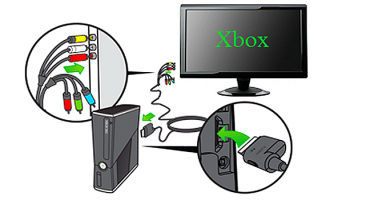قبل أن تشتري أو تبيع أو تخلص من وحدة التحكم في اللعبة ، فأنت بحاجة إلى حماية نفسك. يوصى بإعادة المعدات إلى إعدادات المصنع - يعد تهيئة PS4 ضروريًا لمنع إساءة استخدام بيانات المستخدم.
تهيئة PS4 - تعني هذه العبارة أن عملية العودة إلى الإعدادات الافتراضية جارية. أثناء الاسترداد ، يتم حذف جميع الحسابات والبيانات الموجودة في ذاكرة القرص الصلب.
عندما يعيد المستخدم ضبط النظام الأساسي ، يقوم بحذف جميع الإعدادات والبيانات المحددة مسبقًا. من المستحيل إلغاء الرجوع إلى مواصفات المصنع ، لذلك يجب توخي الحذر لعدم حذف المعلومات الهامة عن طريق الخطأ.
لا يمكن إيقاف تشغيل البادئة أثناء الإجراء - يمكن أن يؤدي ذلك إلى حدوث خلل في البرنامج وإلى حدوث أعطال.
التهيئة من خلال الحساب الرئيسي
تنقسم عملية إعادة تعيين البيانات إلى عدة خطوات:
- أدخل ملف تعريف العمل - قم بتمكين البادئة وأدخل بيانات اعتماد المستخدم. الحساب الرئيسي مطلوب لإرجاع الإعدادات الافتراضية ؛
- بعد فتح الشاشة الرئيسية ، تحتاج إلى الضغط على عصا التحكم اليسرى - سيتم فتح قائمة. قم بالتمرير إلى اليمين باستخدام عصا التحكم نفسها حتى يتم عرض قسم "الإعدادات" (تم تصميم الأيقونة كمربع أدوات). للتفاعل ، اضغط X ؛
- افتح قائمة "التهيئة". بعد الانتقال إلى قسم "الإعدادات" ، تحتاج إلى التمرير إلى الأسفل حتى يصبح الخيار المطلوب مرئيًا. بعد الفتح ، انقر فوق "تهيئة نظام PS4". انقر فوق "كامل" ، وبعد ذلك ستبدأ وحدة التحكم في عملية إعادة التعيين. يجب على المستخدم اتباع الإرشادات المعروضة على الشاشة.
يتيح لك تهيئة النظام استرجاع وحدة التحكم إلى الحالة "في المتجر". سيتم حذف جميع المعلومات غير المحفوظة (حول الجوائز ، لقطات الشاشة ، وما إلى ذلك). يمكن أن تستغرق عملية التهيئة بأكملها عدة ساعات. من المهم عدم إيقاف تشغيل جهاز فك التشفير ومنع حدوث انقطاع في الطاقة ، لأن هذا غالباً ما يتسبب في تلف النظام نفسه.
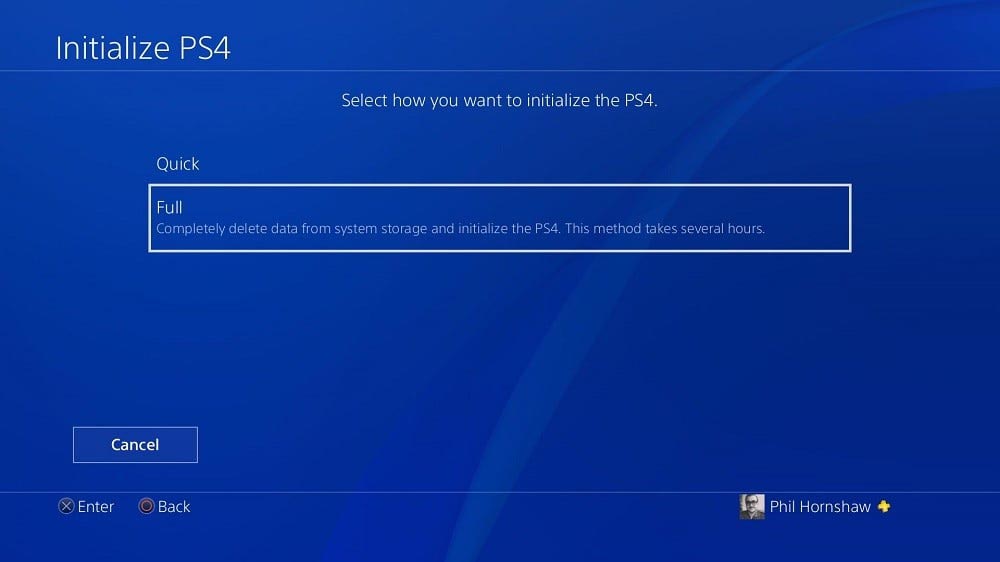
قائمة التهيئة
إعادة تعيين اليدوي إلى إعدادات المصنع
يمكنك تهيئة نظام ps4 يدويًا كما يلي:
- قم بإلغاء تنشيط وحدة التحكم - استمر في الضغط على زر الطاقة واستمر في الضغط عليه لعدة ثوان حتى يصدر صوت صفير ويضيء المؤشر باللون الأحمر. بعد ذلك ، تحتاج إلى إزالة إصبعك من المفتاح ؛
- تشغيل. يجب الضغط على زر الطاقة مرة أخرى والاحتفاظ به حتى يصدر صوت تنبيه أول - ليست هناك حاجة للتوقف. بعد 7 ثوانٍ ، سوف يسمع المستخدم صوتًا آخر. عندها فقط يمكنك إزالة إصبعك من المفتاح ؛
- بعد التبديل ، ستعمل وحدة التحكم في وضع خاص. يفتح عصا التحكم اليسرى خيار "استعادة الإعدادات الافتراضية". انقر فوقه باستخدام زر التنشيط واتبع التعليمات الإضافية.
للعمل مع الوضع الآمن ، يتم توصيل لوحة اللعبة فقط من خلال موصل USB. يتم استخدام طريقة تهيئة PlayStation هذه فقط في الحالات التي لا يكون لدى المستخدم كلمة مرور لإدخالها.

منافذ USB على PS4
النسخ الاحتياطي للبيانات والانتعاش
قبل التهيئة ، يوصى بعمل نسخة احتياطية من البيانات حتى تتمكن من استعادة النظام في حالة حدوث خطأ.
تمت إضافة وظيفة الاستعادة والاستخدام لمحرك أقراص USB هذا في مراجعة البرنامج الثابت 2.50.
بحاجة الى معرفة:
- يمكن للأشخاص الذين لديهم حساب PS Network إجراء عملية نقل احتياطية للمعلومات من نظام ما واستعادتها إلى أخرى - نقل البيانات من وحدة التحكم إلى وحدة التحكم ؛
- يمكن للاعبين الذين ليس لديهم الصفحة المطلوبة إرجاع نسخة فقط على نفس النظام الذي تم تسجيله عليه ؛
- للنسخ ، ستحتاج إلى محرك أقراص قابل للإزالة ذي حجم كبير أو تنسيق FAT32 أو exFAT. إذا لم يكن لهذه العملية مساحة كافية ، لا يمكنك نقل قسم "بيانات التطبيق".
عملية النسخ الاحتياطي:
- يوصى بمزامنة المعلومات حول جوائز المستخدمين مقدمًا: انتقل إلى قائمة "الجوائز" ، ثم انقر فوق الزر "خيارات" وانقر فوق المعلمة "Synchronize with PS Net" ؛
- قم بتوصيل الوسائط القابلة للإزالة بموصل USB على وحدة التحكم ؛
- افتح قسم "الإعدادات" ، ثم "النظام" و "النسخ الاحتياطي ..." ؛
- ستحتاج إلى تحديد المعلمات التي سيتم نقلها إلى الاحتياطي. إذا كان المستخدم لا يريد عمل نسخة من التطبيقات ، فلن يضطر إلى تنزيلها وتثبيتها مرة أخرى إذا تمت استعادة هذه النسخة ؛
- تسمح لك المعلمة التالية بإعطاء اسم الاحتياطي. بعد ذلك ، حدد "إنشاء نسخة احتياطية" واضغط على "X" ؛
- سيوضح مؤشر وحدة التحكم تقدم نقل الملفات. في أي ثانية ، يمكن إلغاء الإجراء.
استعادة النسخ الاحتياطي:
- انتقل إلى قسم "الإعدادات" ، ثم "النظام" و "النسخ الاحتياطي ..." ؛
- قم بتوصيل وحدة التحكم بمحرك الأقراص الذي يتم تخزين نسخة من المعلومات عليه ؛
- حدد الخيار "استعادة البيانات" ؛
- البحث وانقر على ملف النسخ الاحتياطي.
- سيتم عرض رسالة على الشاشة مفادها أنه سيتم إعادة تشغيل وحدة التحكم وتهيئتها ، بغض النظر عن التقدم المحرز في بدء الاحتياطي. يجب عليك النقر فوق "نعم" للمتابعة.
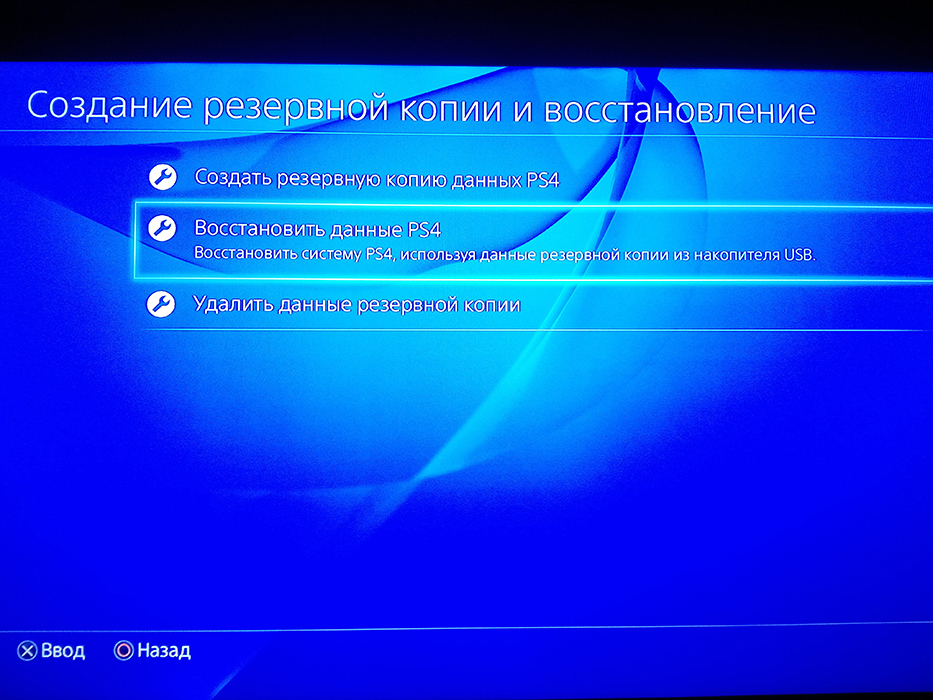
استعادة البيانات
تعد إعادة تعيين PS4 وسيلة لاستعادة الإعدادات الأولية في حالة تعطل النظام ولا يعمل بشكل صحيح. يوصى بعمل نسخة احتياطية للبيانات قبل إعادة التعيين.